Pagina Inhoudsopgave
Bijgewerkt op Sep 10, 2025
- Inhoudsopgave
-
—Windows 10-ondersteuning beëindigd - Nu actie ondernemen
— Controleer of uw pc voldoet aan de upgradevereisten
1# Optie 1. Gebruik Windows 11 Checker
2# Optie 2. Gebruik PC Health Checker
— Hoe los ik problemen met hardwarecompatibiliteit op?
1# Fix 1. Schakel TPM in BIOS/UEFI in
2# Opstarten vanaf de nieuwe SSD
3# Fix 3. Converteer MBR naar GPT om Windows 11 te installeren
4# Fix 4. Maak schijfruimte vrij vóór de installatie
5# Fix 5. BIOS en drivers updaten
— Hoe u de hardwarebeperkingen van Windows 11 kunt omzeilen
1# Manier 1. Omzeil meerdere Windows 11-hardwarevereisten
2# Manier 2. Windows 11 installeren met een niet-ondersteunde TPM
3# Manier 3. Upgraden naar Windows 11 zonder Secure Boot
4# Manier 4. Windows 11 installeren met een niet-ondersteunde CPU
— Veelgestelde vragen over het omzeilen van de hardwarevereisten van Windows 11
Einde van de ondersteuning voor Windows 10 - Handel nu
Microsoft heeft officieel aangekondigd dat de ondersteuning voor Windows 10 op 14 oktober 2025 stopt. Na deze datum ontvangen Windows 10-apparaten geen belangrijke beveiligingsupdates, bugfixes of technische ondersteuning meer.
Dit betekent dat als u Windows 10 blijft gebruiken, uw pc steeds kwetsbaarder kan worden voor malware, ransomware en systeeminstabiliteit. Het is dus belangrijk om nu actie te ondernemen en te upgraden naar Windows 11. Deze pagina legt uit hoe u de hardwarevereisten van Windows 11 kunt omzeilen en Windows 11 kunt installeren op niet-ondersteunde pc's. Voordat we beginnen, leggen we uit waarom u zou moeten overstappen op Windows 11 en wat de voordelen van Windows 11 zijn.
Windows 11 is niet zomaar een cosmetische update – het is ontworpen om te voldoen aan de moderne computerbehoeften. Als je hardware compatibel is, zorgt een upgrade ervoor dat je apparaat beschermd en toekomstbestendig blijft.
Hier zijn enkele belangrijke voordelen van Windows 11:
- 👍 Verbeterde beveiliging: ingebouwde bescherming met TPM 2.0, Secure Boot en sterkere verdediging tegen moderne bedreigingen.
- 👍 Moderne ervaring: een gestroomlijnd ontwerp, gecentreerd startmenu en soepelere multitasking.
- 👍 Betere prestaties: geoptimaliseerd resourcebeheer en snellere systeemrespons.
- 👍 Productiviteitsfuncties: Vaste lay-outs, virtuele desktops en Microsoft Teams-integratie voor werk en studie.
- 👍 Langdurige ondersteuning: Met Windows 11 blijft u in de updatecyclus van Microsoft, waardoor u verzekerd bent van voortdurende bescherming en functieverbeteringen.
Hoewel het einde van de ondersteuning voor Windows 10 misschien als een uitdaging voelt, is het ook een kans om uw systeem te upgraden, uw gegevens te beveiligen en te genieten van een betere gebruikerservaring met Windows 11.
We hebben ook verschillende meningen verzameld en oplossingen onderzocht voor de end-of-life van Windows 10. Bekijk onze volledige gids voor meer informatie over de keuzes van anderen.
Controleer of uw pc voldoet aan de upgradevereisten
Weet u niet zeker of uw huidige computer Windows 11 aankan? Voordat u oplossingen of tijdelijke oplossingen probeert, is het essentieel om te controleren of uw apparaat voldoet aan de minimale upgradevereisten. U hebt twee opties om te controleren of uw pc voldoet aan de hardwarevereisten van Windows 11: Windows 11 Checker of PC Health Checker.
Optie 1. Gebruik Windows 11 Checker
EaseUS Partition Master biedt een gratis Windows 11 Upgrade Checker waarmee iedereen kan controleren of hun apparaat klaar is om Windows 11 te installeren. Met één klik kunt u de configuratie en compatibiliteit van uw computer met Windows 11 controleren. Hier leest u hoe u kunt controleren of uw huidige computer voldoet aan de hardwarevereisten voor Windows 11.
Stap 1. Open EaseUS Partition Master en ga naar het gedeelte 'Toolkits'.
Stap 2. Klik op "Win11 Checker" en klik op "Nu controleren" om te beginnen.

Stap 3. Vervolgens ziet u uw Windows 11-compatibiliteitsresultaten zoals in de onderstaande afbeelding:

Deel dit bericht om meer gebruikers te helpen controleren of hun pc voldoet aan de hardwarevereisten voor Windows 11.
Optie 2. Gebruik PC Health Checker
Als u momenteel Windows 10 of een oudere versie gebruikt, biedt PC Health Check een uitgebreide geschiktheidscontrole voor uw apparaat om te controleren of het voldoet aan de minimale systeemvereisten voor Windows 11. U ontvangt informatie over de redenen waarom uw apparaat wel of niet geschikt is, en welke stappen u kunt ondernemen als uw apparaat niet aan de vereisten voldoet.
- Let op:
- Als u PC Health Check nog niet hebt, ga dan naar https://aka.ms/GetPCHealthCheckApp en installeer het eerst op uw pc.
Volg de stappen om PC Health Checker te gebruiken:
Stap 1. Zoek naar "PC Health Check" en start het programma.
Stap 2. Klik op "Nu controleren" om de details te bekijken.
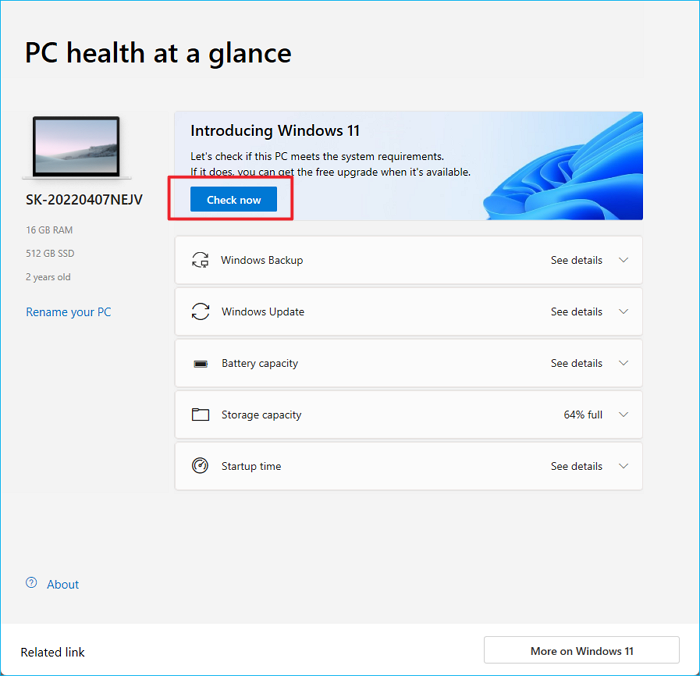
Hoe los ik problemen met hardwarecompatibiliteit op?
Voldoet uw pc bijna aan de vereisten, maar wordt deze geblokkeerd door kleine problemen zoals een uitgeschakelde TPM, Secure Boot uitgeschakeld, een MBR-schijf, onvoldoende schijfruimte of verouderde BIOS-firmware of drivers? Geen zorgen. Veel "niet-ondersteunde" apparaten kunnen daadwerkelijk worden geüpgraded zodra u de BIOS-instellingen aanpast of uw systeem optimaliseert.
Oplossing 1. TPM inschakelen in BIOS/UEFI
TPM2.0 uitgeschakeld is een van de meest voorkomende fouten die leiden tot compatibiliteitsproblemen met Windows 11. Hier leest u hoe u TPM 2.0 inschakelt om Windows 11 te installeren:
Stap 1. Start uw computer opnieuw op en druk op de BIOS/UEFI-toets (meestal F2, Del, Esc of F10) wanneer het logo verschijnt.
Raadpleeg de tabel met BIOS-sleutels van populaire fabrikanten:
| fabrikanten | BIOS-info |
|---|---|
| Acer | TPM 2.0: https://community.acer.com/en/kb/articles/87-enable-or-disable-secure-boot-on-an-acer-desktop |
| ASUS | TPM 2.0: https://www.asus.com/support/faq/1046215/ |
| Dell | TPM 2.0: https://www.dell.com/support/kbdoc/en-us/000189676/windows-10-how-to-enable-the-tpm-trusted-platform-module |
| Gigabyte | TPM2.0: https://www.gigabyte.com/Support/Consumer/FAQ/4048 |
| Lenovo | TPM 2.0: https://support.lenovo.com/us/en/solutions/ht512598 |
| PK | TPM2.0: https://h30434.www3.hp.com/t5/Desktop-Hardware-and-Upgrade-Questions/Hoe-schakelt-u-TPM-in-de-instellingen-in/td-p/8243766 |
Stap 2. Ga in het BIOS naar het tabblad Beveiliging of Geavanceerd. (Dit verschilt per fabrikant.)
Stap 3. Zoek naar TPM, Intel PTT (Intel Platform Trust Technology) of AMD fTPM.
Stap 4. Wijzig de instelling van Uitgeschakeld naar Ingeschakeld.
Stap 5. Sla de wijzigingen op (F10) en start uw pc opnieuw op.
Stap 6. Druk na het opstarten op Win + R, typ tpm.msc en bevestig dat TPM is ingeschakeld.
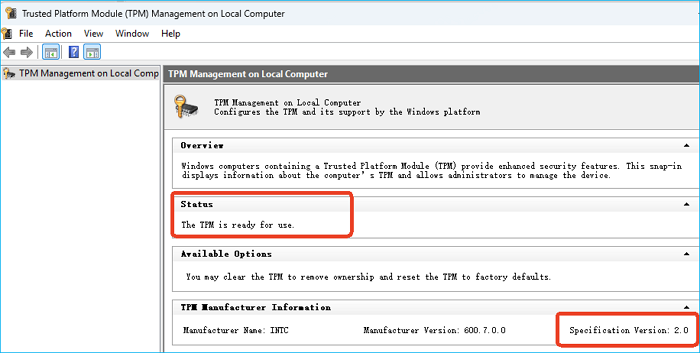
Oplossing 2. Schakel Secure Boot in
Om te upgraden naar Windows 11 moet u Secure Boot op uw pc inschakelen. Zo niet, dan wijst Windows Health Check dit probleem aan en kunt u Windows 11 niet installeren. Zo schakelt u Secure Boot in :
3 Voorwaarden voor het inschakelen van Secure Boot: UEFI-opstartmodus ingeschakeld, UEFI-opstartmodus ingeschakeld en TPM2.0 ingeschakeld
Stap 1. Start uw pc opnieuw op en ga naar de BIOS/UEFI-instellingen > Ga naar het tabblad Opstarten.
Stap 2. Zoek Secure Boot en stel deze in op Enabled.
Let op: Als deze optie grijs is, stel dan eerst de opstartmodus in op UEFI (niet Legacy).
Oplossing 3. Converteer MBR naar GPT om Windows 11 te installeren
Om TPM 2.0 te activeren en Windows 11 soepel te installeren, hebt u een GPT-schijf nodig. EaseUS Partition Master kan MBR naar GPT converteren zonder gegevensverlies, terwijl Schijfbeheer vereist dat u alle partities op de bestaande schijf verwijdert vóór de conversie.
Volg de stappen om MBR naar GPT te converteren zonder gegevensverlies :
Stap 1. Start EaseUS Partition Master en ga naar het gedeelte "Disk Converter".
Stap 2. Selecteer 'MBR naar GPT' en klik op 'Volgende' om door te gaan.

Stap 3. Selecteer de doelschijf waarop u Windows 11 wilt installeren en klik op Converteren. Voer de taak uit en wacht tot deze voltooid is.
Oplossing 4. Maak schijfruimte vrij vóór de installatie
Windows 11 heeft minimaal 64 GB vrije schijfruimte nodig voor de upgrade en installatie. Als u onvoldoende vrije schijfruimte hebt, kan de upgrade mislukken. De meest effectieve manier om schijfruimte vrij te maken vóór de installatie van Windows 11 is met EaseUS Partition Master. Hiermee kunt u de C-schijf met één klik uitbreiden zonder gegevensverlies.
Stap 1. Klik met de rechtermuisknop op de System C:-schijf en selecteer 'Formaat wijzigen/Verplaatsen'.
Stap 2. Sleep de systeempartitie naar de niet-toegewezen ruimte om deze toe te voegen aan schijf C:. Klik op "OK".
Stap 3. Klik op 'Taak uitvoeren' en 'Toepassen' om de bewerkingen uit te voeren en de C-schijf uit te breiden.
Om meer schijfruimte vrij te maken , kunt u EaseUS CleanGenius gebruiken om de tijdelijke gegevens, ongewenste bestanden en systeemcache te scannen en te wissen.
Oplossing 5. BIOS en drivers bijwerken
Verouderde BIOS-firmware of drivers kunnen ervoor zorgen dat de Windows 11-update niet succesvol wordt voltooid. Volg de onderstaande stappen om het BIOS en de drivers bij te werken :
Stap 1. Ga naar de officiële ondersteuningswebsite van uw apparaat.
Stap 2. Download de nieuwste BIOS-update en drivers (vooral chipset, grafische kaart en opslag).
Stap 3. Volg de BIOS-updatehandleiding van de leverancier zorgvuldig (voer meestal een .exe-updater uit of flash via USB in het BIOS). Start de pc opnieuw op en controleer of de update is geslaagd.
Stap 4. Werk de drivers bij in Apparaatbeheer of gebruik het hulpprogramma van de fabrikant voor het bijwerken van de drivers.
Hardwarebeperkingen van Windows 11 omzeilen
Wat als uw hardware te oud is of niet officieel aan de vereisten voldoet? Als oplossingen niet werken, hebt u nog steeds opties. Veel gebruikers draaien Windows 11 succesvol op niet-ondersteunde pc's door tijdelijke oplossingen toe te passen.
| Niet-ondersteunde hardware | Hardwaresymptomen | Bypass-oplossing |
|---|---|---|
| Meerdere hardwareblokken (oude pc) | Mislukt TPM-, Secure Boot- en CPU-controles tegelijk | EaseUS OS2go, omzeil meerdere hardwareblokken |
| Geen TPM / alleen TPM 1.2 | Windows 11 vereist TPM 2.0 | Wijziging van het register |
| Veilig opstarten niet beschikbaar | BIOS mist Secure Boot-ondersteuning | Wijziging van het register |
| CPU niet ondersteund | PC Health Check geeft aan dat de processor niet wordt ondersteund | Wijziging van het register |
Voordat u begint, moet u ervoor zorgen dat u de kennisgeving leest en op de hoogte bent van de mogelijke risico's die hiermee gepaard gaan:
🚩🚩De volgende methoden worden niet officieel ondersteund door Microsoft. Ze kunnen stabiliteits-, beveiligings- of toekomstige updateproblemen veroorzaken. Maak een back-up van uw belangrijke gegevens voordat u verdergaat.
Manier 1. Omzeil meerdere Windows 11-hardwarevereisten
Heb je last van een oude computer of meerdere hardwarebeperkingen, zoals geen TPM-module, geen CPU-ondersteuningslijst of een computer met MBR + Legacy BIOS? Bijvoorbeeld: er is geen TPM-module, de CPU staat niet op de ondersteunde lijst, Secure Boot is niet beschikbaar of de computer heeft nog steeds MBR + Legacy BIOS.
Deze situaties kunnen bijzonder lastig zijn om individueel aan te pakken. Is er een manier om ze allemaal tegelijk te omzeilen? Ja, u kunt EaseUS OS2Go gebruiken, waarmee u Windows 11 kunt gebruiken ondanks meerdere incompatibiliteiten.
Voor beginners is EaseUS OS2Go een betere keuze. Hiermee kunt u de hardwarevereisten van Windows 11 direct omzeilen en Windows 11 probleemloos op een oude computer installeren.
Dit is hoe:
Stap 1. Installeer EaseUS OS2Go op uw computer en sluit een USB-stick aan die groot genoeg is.
Stap 2. Klik op Windows Drive Creator installeren . Kies eerst Windows 11. U kunt ook een lokaal ISO-bestand selecteren. Klik op Volgende wanneer alles is ingesteld.
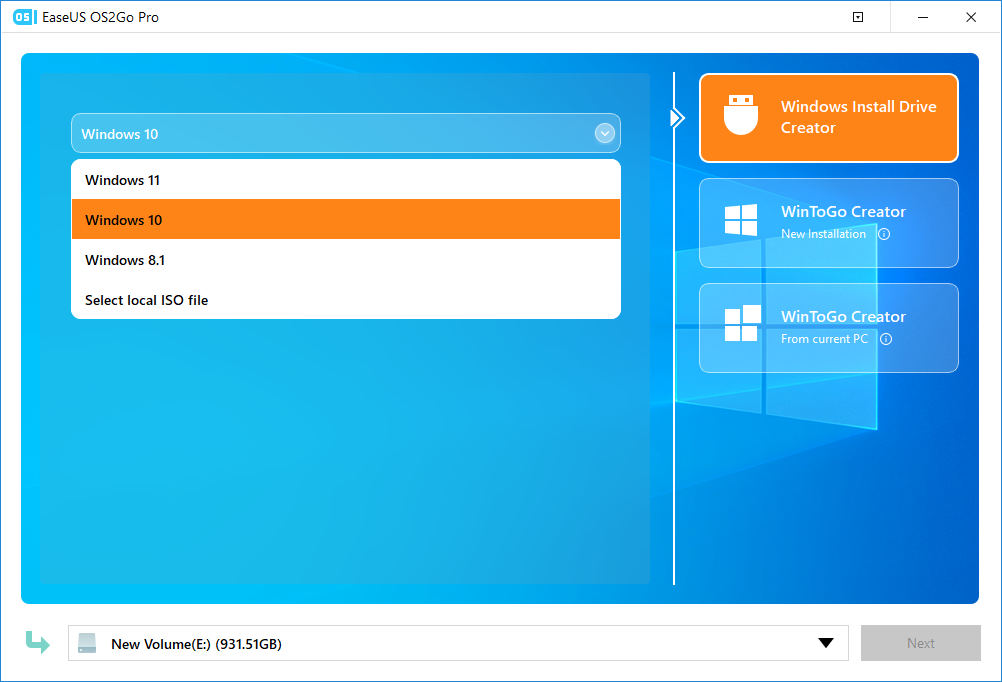
Stap 3. Klik op het vervolgkeuzemenu en selecteer Verwijderd om de installatievereisten van Windows te omzeilen. Klik vervolgens op Maken .

Stap 4. U ziet een waarschuwingsbericht dat alle gegevens op de geselecteerde schijf worden verwijderd. Klik op Doorgaan .
Stap 5. OS2Go begint met het maken van de Windows-installatiemedia. Het downloaden van een ISO-bestand duurt meestal even; de tijd is afhankelijk van uw besturingssysteem en netwerkomstandigheden. Wanneer de voortgang 100% bereikt, zou de USB-stick opstartbaar moeten zijn.
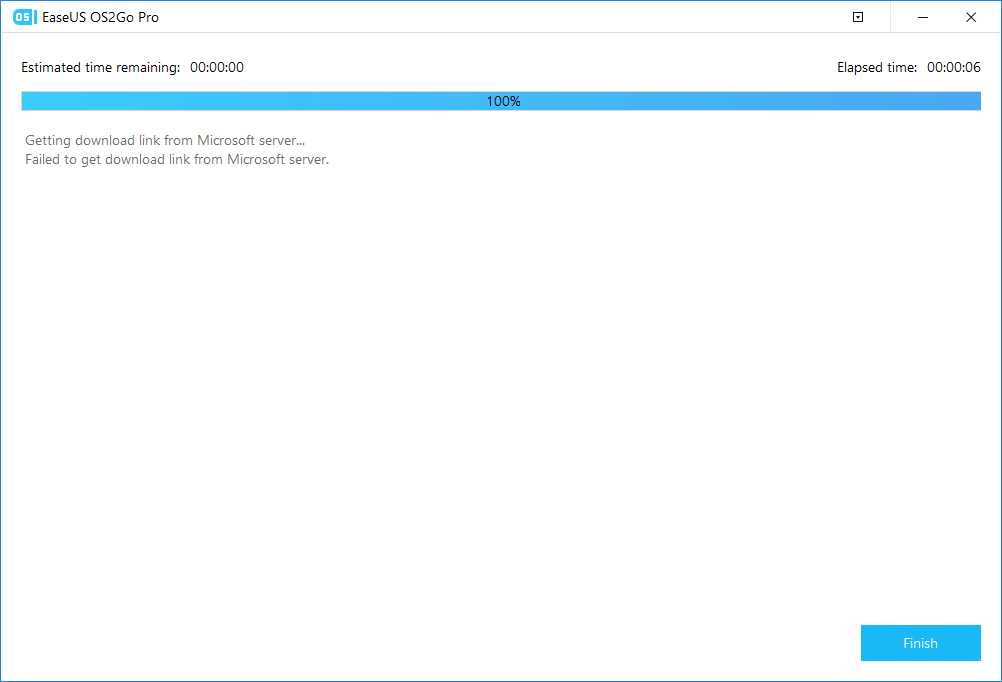
Stap 6. Plaats de Windows-installatiemedia in uw computer en installeer Windows 11.
Manier 2. Windows 11 installeren met een niet-ondersteunde TPM
Kreeg u de melding "Deze pc moet TPM 2.0 ondersteunen" bij de installatie van Windows 11? Veel gebruikers merken dat hun pc alleen TPM 1.2 of helemaal geen TPM-module heeft. Betekent dit dat ik nooit zal kunnen upgraden? Nee, u kunt de TPM-controle omzeilen door een registerwijziging aan te brengen om de installatie van Windows 11 te forceren.
Zo omzeilt u de Windows 11 TPM 2.0-limiet:
Stap 1: Installatiemedia voorbereiden
- Ten eerste hebt u een opstartbare Windows 11 USB-stick of een ander medium nodig. ( Opmerking: als u die nog niet hebt, kunt u de Windows 11 ISO downloaden van Microsoft en vervolgens EaseUS OS2Go of een vergelijkbaar hulpprogramma gebruiken om een opstartbare USB te maken.)
Stap 2: Opstarten vanaf Windows 11-installatiemedia
- Plaats de opstartbare Windows 11 USB-stick in de computer.
- Start uw computer opnieuw op en start op vanaf het USB-station.
- Op het startscherm wordt u gevraagd de installatietaal te selecteren.
Stap 3: Open de opdrachtprompt
- Om de taal te selecteren, drukt u op SHIFT + F10 op het scherm om de opdrachtprompt te openen.
Stap 4: Start de Register-editor
- Typ regedit bij de opdrachtprompt en druk op Enter. Dit opent de Register-editor.
Stap 5: Maak een speciale registervermelding "LabConfig"
- Navigeer naar HKEY_LOCAL_MACHINE\SYSTEM\Setup.
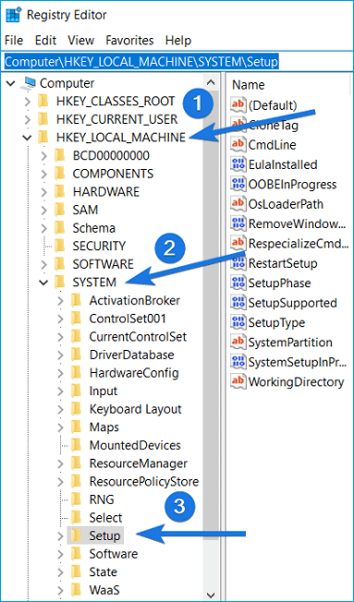
- Klik met de rechtermuisknop op het item 'Setup' en selecteer 'Nieuw' -> 'Sleutel'.
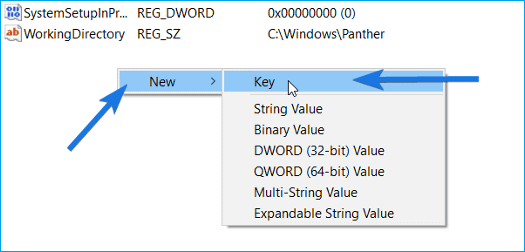
- Geef de nieuwe sleutel de naam LabConfig.
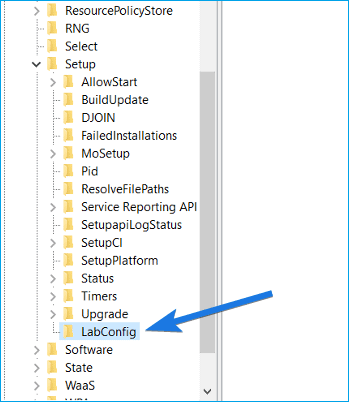
Stap 6: Een DWORD-waarde maken in de LabConfig-sleutel
- Klik met de rechtermuisknop in het rechterdeelvenster van de LabConfig-sleutel en selecteer 'Nieuw' -> 'DWORD (32-bits)-waarde'.
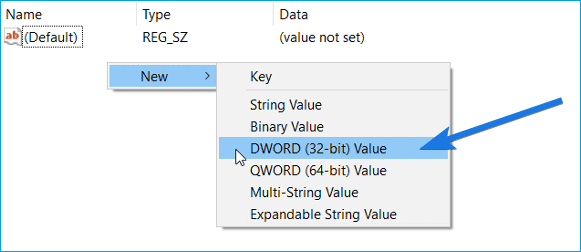
- Geef deze nieuwe DWORD-waarde de naam: BypassTPMCheck
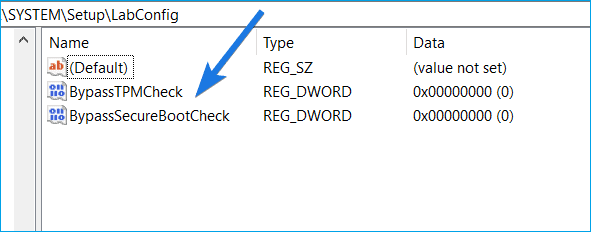
- Klik met de rechtermuisknop op de nieuw aangemaakte waarde, klik op 'Wijzigen', stel de waarde in op 1 en druk vervolgens op 'OK'.
- Maak een andere DWORD-waarde (32-bits) met de naam BypassSecureBootCheck en stel deze in op 1.
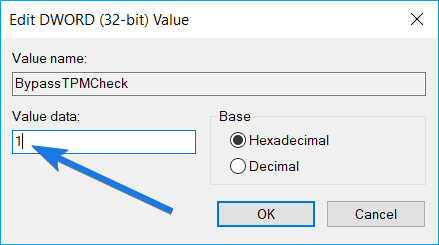
- Om de RAM-controle te omzeilen, maakt u een DWORD met de naam BypassRAMCheck en stelt u deze in op 1.
Stap 7: Ga door met de installatie van Windows 11
- Sluit de Register-editor en de opdrachtprompt.
- Volg de instructies op het scherm om de installatie van Windows 11 voort te zetten. Als alles correct verloopt, zullen er geen hardwarefouten optreden.
Manier 3. Upgraden naar Windows 11 zonder Secure Boot
Veel gebruikers krijgen de melding "Deze pc moet Secure Boot ondersteunen" te zien tijdens het upgraden. Wat moet je doen als je een ouder moederbord hebt of als deze optie helemaal niet beschikbaar is in het BIOS? Is het mogelijk om Windows 11 te installeren zonder Secure Boot?
Zeker! U kunt de Secure Boot-controle omzeilen door de BIOS-instellingen in te schakelen (als deze worden ondersteund) of door de installatiekopie aan te passen (als dit niet het geval is).
Zo omzeilt u de Secure Boot-controle vóór de installatie van Windows 11:
Stap 1. Druk op de toetsen Win + R om het venster Uitvoeren te openen. Typ vervolgens regedit in het vak en druk op Enter.
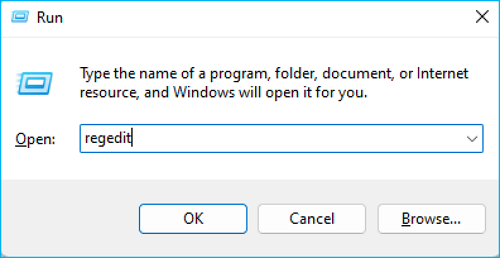
Stap 2. Navigeer naar het onderstaande pad in de Register-editor:
Computer\HKEY_LOCAL_MACHINE\SYSTEEM\Installatie
Stap 3. Klik met de rechtermuisknop op het lege veld in de map Setup, selecteer Nieuw en vervolgens Sleutel. Geef het de naam LabConfig.
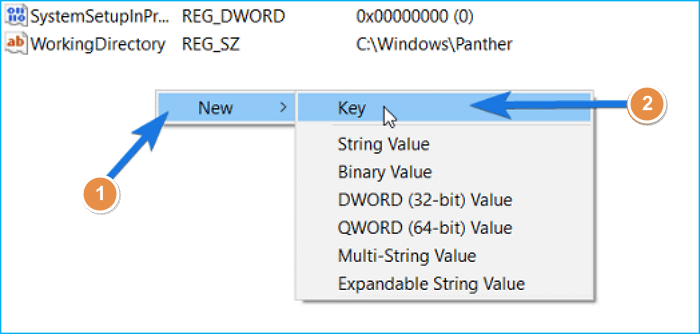
Stap 4. Klik met de rechtermuisknop op het lege veld onder de map LabConfig, selecteer Nieuw en vervolgens DWORD (32-bits)-waarde om een nieuwe DWORD-waarde te maken.
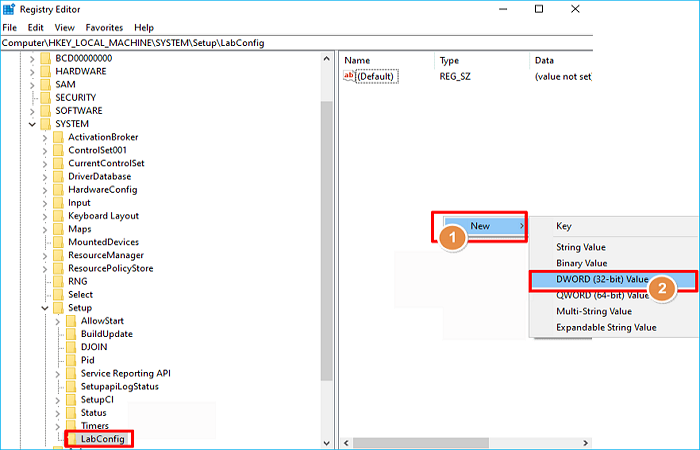
Stap 5. Wanneer het bestand is aangemaakt, noemt u het BypassSecureBootCheck .
Stap 6. Dubbelklik op het bestand dat u zojuist hebt gemaakt, wijzig de waardegegevens van 0 naar 1 en tik vervolgens op OK.
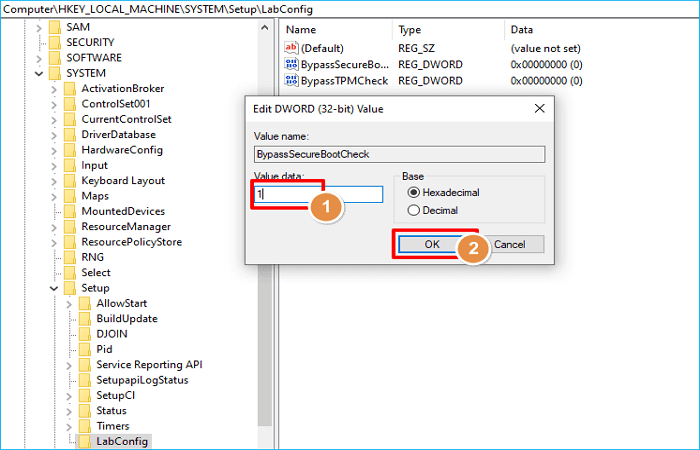
Sluit vervolgens de Windows Register-editor en start uw pc opnieuw op om al deze nieuwe instellingen op te slaan. U hebt nu de vereisten voor beveiligd opstarten in Windows 11 omzeild en kunt Windows 11 probleemloos op uw huidige pc installeren.
Methode 4. Windows 11 installeren met een niet-ondersteunde CPU
Veel gebruikers van Intel CPU's van de 7e generatie en lager en AMD Ryzen 1000-serie CPU's ondervinden dit probleem. Betekent dit dat ik een nieuwe computer nodig heb? Niet per se. Met registerwijzigingen kun je Windows 11 nog steeds op oudere CPU's installeren. Maar het forceren van Windows 11 op oudere CPU's kan wat traag zijn.
Stap 1. Druk in Windows op Win + R en typ regedit. Druk vervolgens op Enter om de Register-editor te starten.
Stap 2. Navigeer naar Computer\HKEY_LOCAL_MACHINE\SYSTEM\Setup\MoSetup.
Stap 3. Klik met de rechtermuisknop in het rechterdeelvenster en kies Nieuw > DWORD (32-bits)-waarde. Geef de waarde de naam AllowUpgradesWithUnsupportedTPMOrCPU .
Stap 4. Dubbelklik op de nieuwe waarde die u hebt gemaakt en voer 1 in het veld Waardegegevens in. Klik op OK en sluit de register-editor.
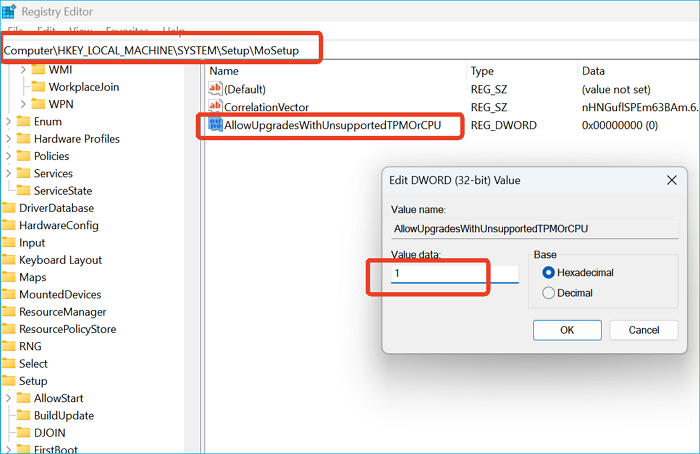
Upgraden naar Windows 11 kan een uitdaging zijn als uw pc niet volledig voldoet aan de officiële vereisten van Microsoft. Hoewel het inschakelen van TPM, het inschakelen van Secure Boot, het converteren van MBR naar GPT of het bijwerken van het BIOS de meeste compatibiliteitsproblemen kan oplossen, worden sommige oudere apparaten nog steeds als niet-ondersteund gemarkeerd. In dergelijke gevallen kunt u de hardwarecontroles omzeilen met behulp van registeraanpassingen of tools van derden, zoals EaseUS OS2Go, waarmee u Windows 11 zelfs op verouderde computers kunt installeren en uitvoeren.
Houd er echter rekening mee dat Microsoft deze oplossingen officieel niet ondersteunt en dat ze kunnen leiden tot mogelijke stabiliteits- of beveiligingsrisico's. Maak altijd een back-up van uw belangrijke bestanden voordat u systeemwijzigingen aanbrengt of een OS-upgrade uitvoert. Met de juiste voorbereiding kunt u de functies van Windows 11 blijven gebruiken op zowel moderne als oudere hardware.
Veelgestelde vragen over het omzeilen van de hardwarevereisten van Windows 11
V1. Is het veilig om de hardwarevereisten van Windows 11 te omzeilen?
Niet helemaal. Deze methoden worden niet officieel ondersteund door Microsoft, wat betekent dat u stabiliteits- of beveiligingsproblemen kunt tegenkomen. De veiligste manier is altijd om een back-up te maken van uw belangrijke bestanden voordat u een tijdelijke oplossing probeert.
Vraag 2. Krijgt mijn pc nog steeds Windows-updates nadat ik de vereisten heb omzeild?
Microsoft heeft aangegeven dat niet-ondersteunde pc's mogelijk niet in aanmerking komen voor toekomstige updates, waaronder kritieke beveiligingspatches. Hoewel veel gebruikers aangeven nog steeds updates te ontvangen, is dit niet gegarandeerd.
V3. Heb ik TPM 2.0 nodig om Windows 11 te kunnen draaien?
Officieel wel, maar als uw pc alleen TPM 1.2 of helemaal geen TPM heeft, kunt u deze vereiste omzeilen door het register aan te passen of installatiemedia te gebruiken met hulpprogramma's als EaseUS OS2Go of Rufus.
Vraag 4. Mijn CPU staat niet op de lijst met ondersteunde apparaten. Kan ik Windows 11 toch installeren?
Ja. Niet-ondersteunde CPU's kunnen Windows 11 nog steeds draaien met registeraanpassingen. De prestaties zijn echter mogelijk niet zo optimaal als op ondersteunde processors.
V5. Zal het omzeilen van Secure Boot problemen opleveren?
Secure Boot is een beveiligingsfunctie. Als u deze omzeilt, is uw systeem mogelijk kwetsbaarder voor malware. Overweeg of beveiliging of compatibiliteit in uw geval belangrijker is.
Vraag 6. Wat gebeurt er als er iets misgaat tijdens de installatie van de bypass?
Als de installatie mislukt of Windows instabiel wordt, kunt u teruggaan naar Windows 10 of herstellen vanaf een back-up. Daarom raden we aan EaseUS Partition Master of EaseUS Todo Backup te gebruiken voordat u wijzigingen aanbrengt.
V7. Kan ik Windows 11 installeren op een oude pc met meerdere niet-ondersteunde componenten (geen TPM, geen Secure Boot, oude CPU)?
Ja, maar daarvoor zijn geavanceerdere tools nodig. De makkelijkste manier is om EaseUS OS2Go te gebruiken, waarmee je meerdere controles tegelijk kunt omzeilen en een opstartbaar Windows 11-installatieprogramma voor oudere pc's kunt maken.
Hoe kunnen wij u helpen?
Gerelateerde artikelen
-
Hoe te repareren Windows kon het formaat in Windows 11 niet voltooien
![author icon]() Tina/2025/07/30
Tina/2025/07/30 -
Hoe u gratis een USB-stick kunt klonen - Stapsgewijze handleiding
![author icon]() Tina/2025/07/30
Tina/2025/07/30 -
3 effectieve manieren om een opstartbare USB-wachtwoordresettool te maken
![author icon]() Tina/2025/07/30
Tina/2025/07/30 -
![author icon]() Tina/2025/07/30
Tina/2025/07/30
EaseUS Partition Master

Beheer partities en optimaliseer schijven efficiënt

